怎么把苹果手机的通讯录导到另一个苹果手机上,如今iPhone手机已经成为我们生活中不可或缺的一部分,而通讯录中存储着我们重要的联系人信息,当我们更换新的iPhone手机时,如何将原有的通讯录顺利导入新手机成为了一个关键问题。幸运的是苹果提供了简便的方法来实现这一目标。本文将介绍如何将苹果手机的通讯录导出,并成功导入到另一部苹果手机上,让我们不再为联系人丢失而烦恼。无论是换新机还是备份通讯录,本文都将为您提供详细的操作步骤,帮助您更好地管理手机通讯录。
iPhone手机通讯录如何导出到另一个手机
具体方法:
1.首先,在有想要同步的联系人的iPhone里进入【设置】。
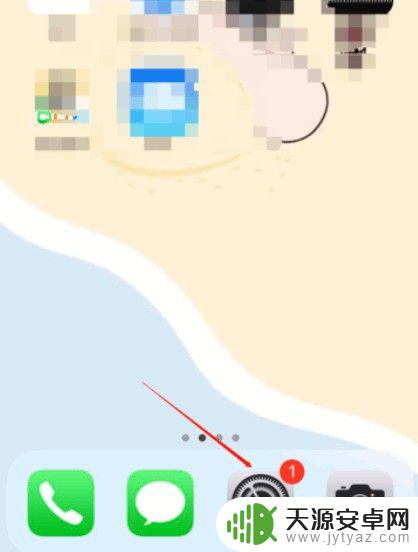
2.屏幕的最上方,可以看到已登陆的icloud账号。
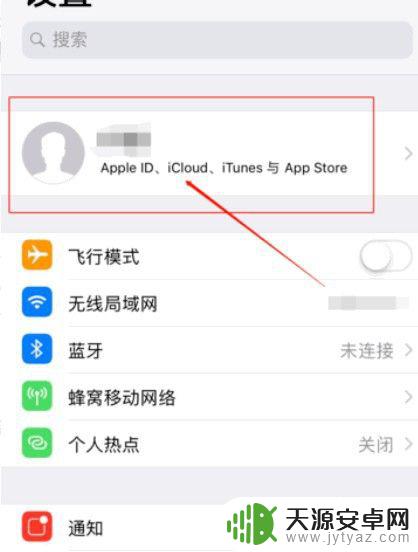
3.点击并进入账号后,可以看到icloud功能。
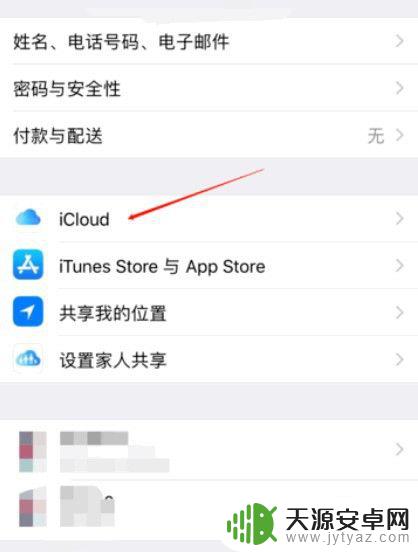
4.选择要需要备份的通讯录,点击打开右侧的圆圈即备份成功。
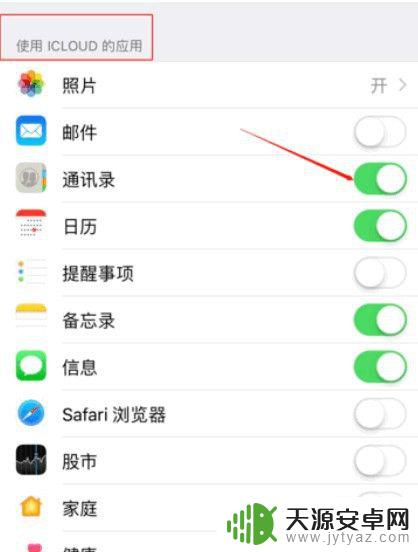
5.使用新的苹果手机,并打开设置功能app。在设置页面找到需要登录icloud的功能按键,点击并进入。
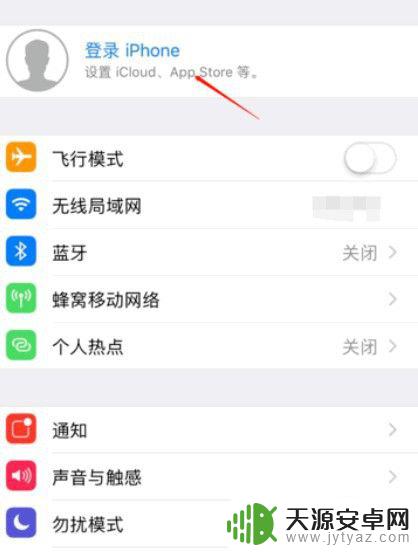
6.输入一样的apple ID账号和密码,点击下一步。
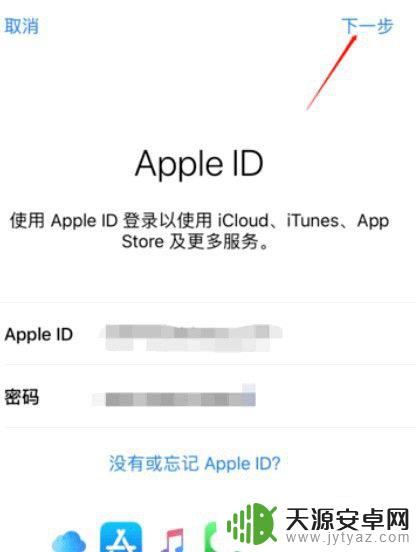
7.登陆icloud的时候,会出现屏幕下方的提示按钮,点击合并,即完成数据备份到新的手机中。
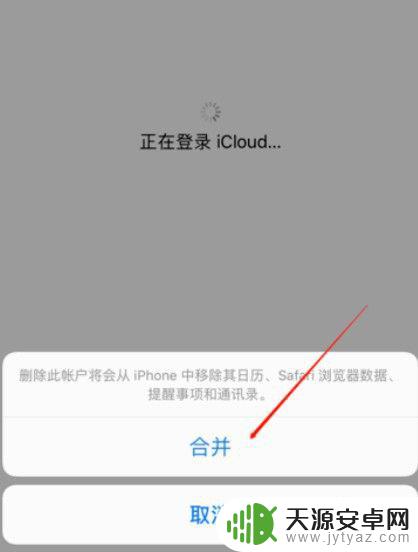
以上就是将苹果手机通讯录全部导入另一个苹果手机的方法,如果您遇到此类问题,可以按照小编的方法解决,希望本文能够对您有所帮助。










